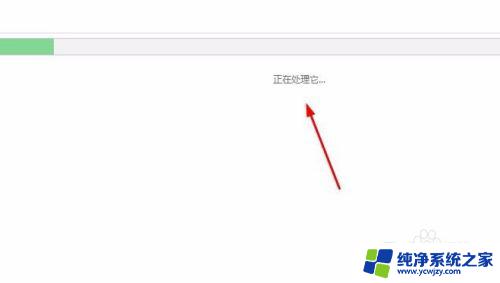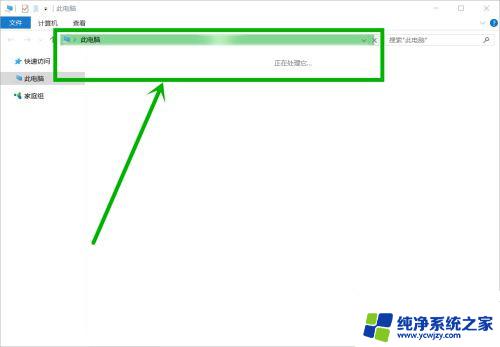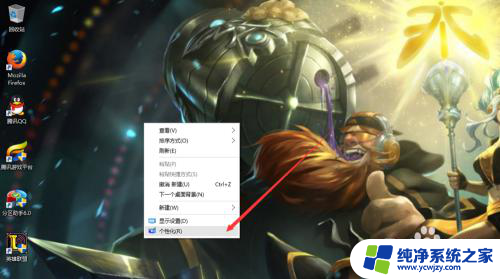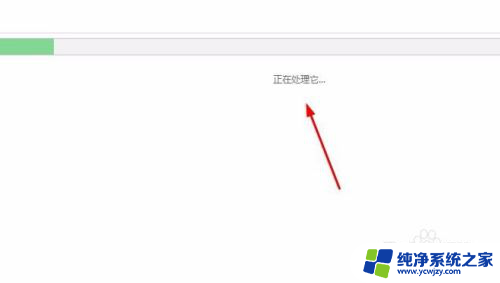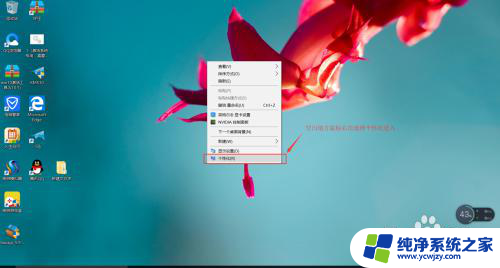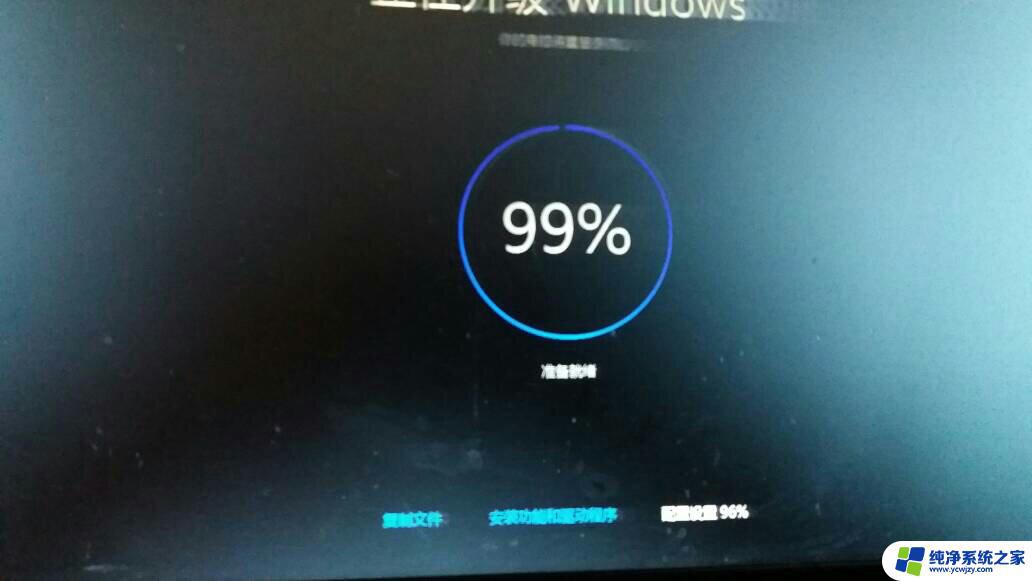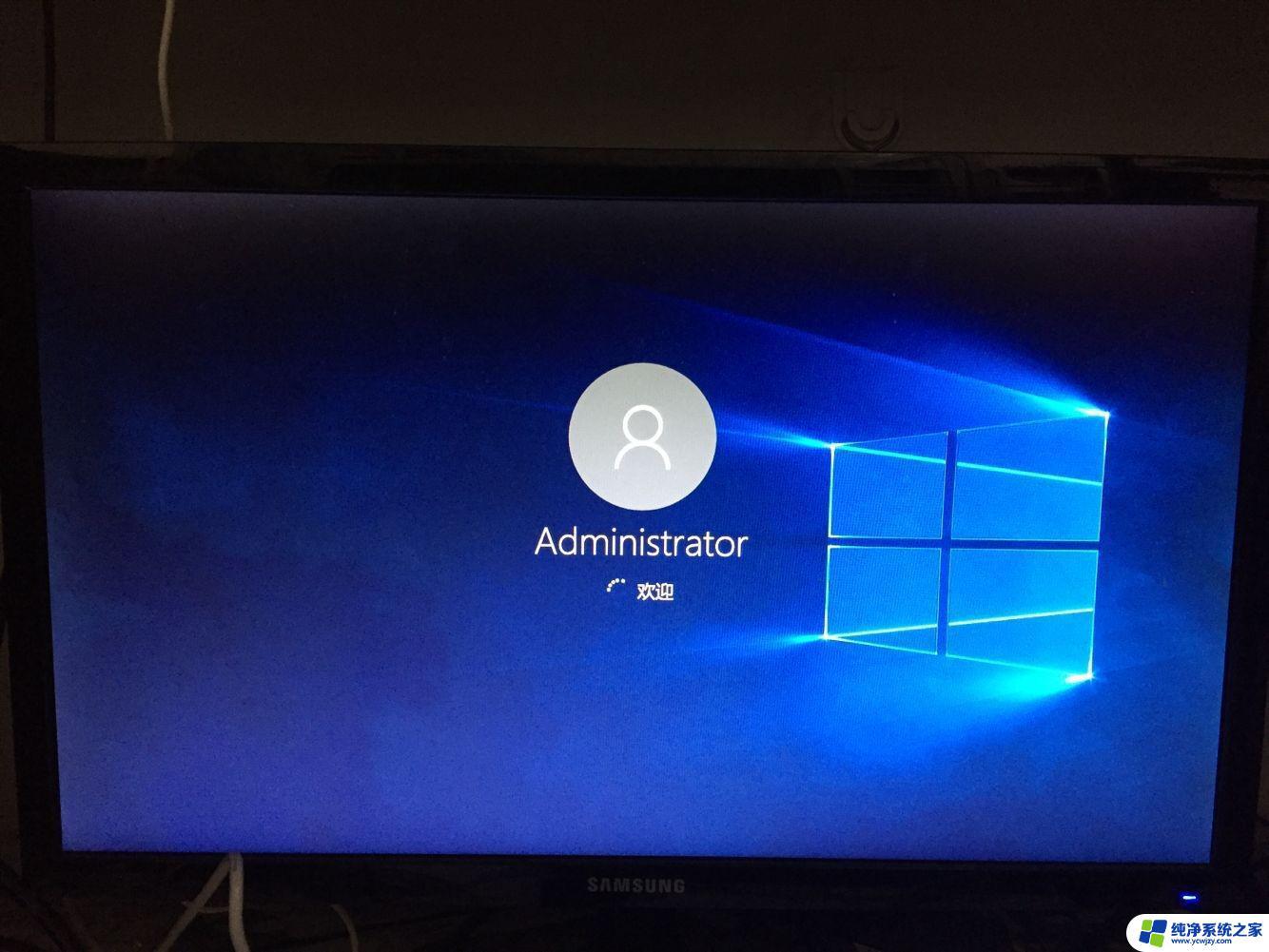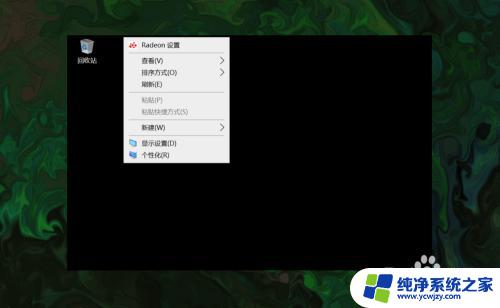点击我的电脑显示正在处理 Win10打开此电脑显示正在处理它解决方法
当我们点击我的电脑时,有时会出现一个窗口显示正在处理的字样,这在使用Windows 10操作系统时是一个常见的问题。这种情况可能让人感到困惑和不安,特别是当我们需要迅速访问我们的文件和文件夹时。幸运的是有一些简单的解决方法可以帮助我们解决这个问题。在本文中我们将讨论一些可能的原因和解决方案,以帮助您在遇到这个问题时迅速恢复正常使用。
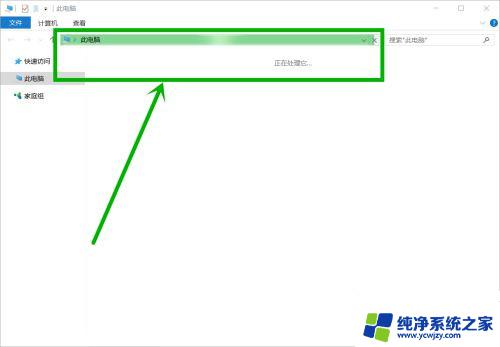
首先我们需要打开【文件资源管理器】,这里介绍三种方法,以备不时之需:
方法一:右击开始徽标,在右键菜单直接选择【文件资源管理器】就行了。
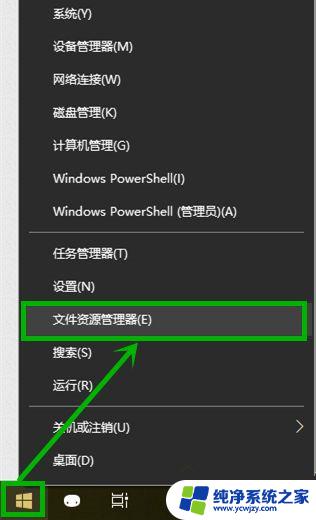
方法二:点击任务栏小娜图标,然后在搜索框输入“文件资源管理器”。然后点击搜索到的【文件资源管理器】就行了。
方法三:
1、这种最便捷,直接使用快捷键“win+e”打开文件资源管理器。

2、打开【文件资源管理器】界面后,点击菜单栏的【查看】选项卡。
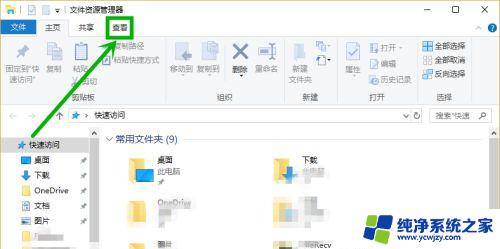
3、在【查看】选项卡的最右端点击【选项】按钮。
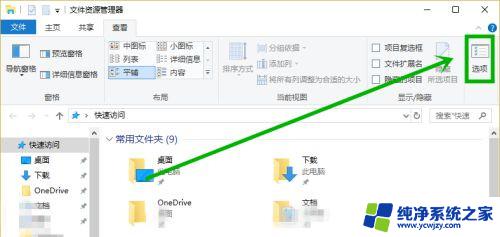
4、在【文件夹选项】窗口的【常规】选项卡的第一项“打开文件资源管理器时打开”后面点击下拉按钮,可以看到’快速访问‘和’此电脑‘两个选项。我们选择’此电脑‘后点击【确定】退出就行了。
5、注:如果你的电脑连文件资源管理器都打不开,只能通过小娜搜索。输入“文件资源管理器选项”后打开【文件夹选项】窗口。
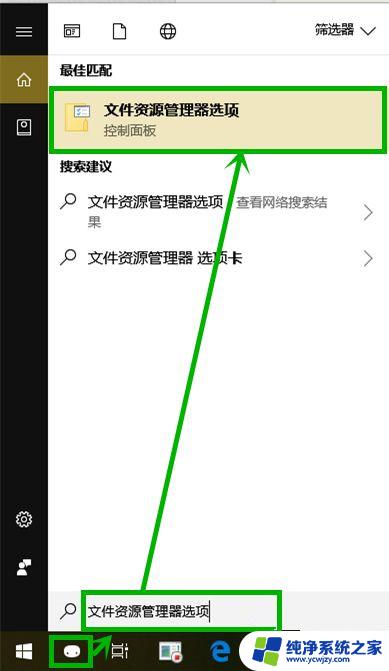
以上是点击我的电脑显示正在处理的全部内容,如果您遇到相同问题,可以按照本文中介绍的步骤进行修复,希望这些步骤对您有所帮助。